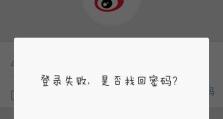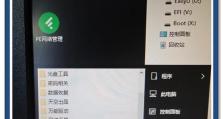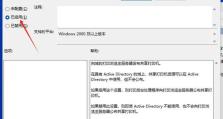从64位系统到32位系统的安装教程(如何在64位系统上降级安装32位系统)
近年来,64位操作系统已经成为主流。然而,在某些情况下,我们可能需要在64位系统上安装32位系统。本文将介绍如何从64位系统降级安装32位系统的详细教程。
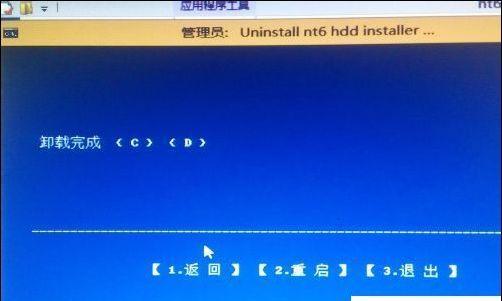
1.确认计算机硬件支持32位系统
我们需要确认计算机的硬件是否支持32位系统。请查阅计算机的技术规格或与厂商联系以确保其兼容性。

2.备份数据
在进行操作系统降级之前,务必备份计算机中重要的数据。这可以防止数据丢失的风险,保证后续操作的顺利进行。
3.下载32位系统镜像文件
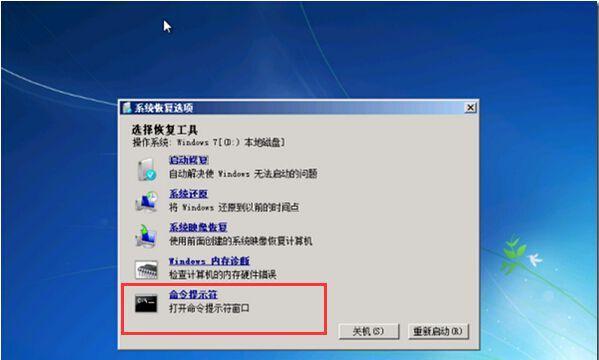
接下来,我们需要下载适用于我们所需的32位系统的镜像文件。这可以在操作系统官方网站或其他可靠来源中找到。
4.创建启动盘
使用可靠的启动盘制作工具,如Rufus或UNetbootin,将32位系统镜像文件写入USB闪存驱动器或DVD光盘中,以创建启动盘。
5.设置启动顺序
在计算机启动时,进入BIOS设置界面,并将启动顺序调整为首先从USB或DVD驱动器启动。这样,我们可以从启动盘中加载32位系统安装程序。
6.进入安装界面
重新启动计算机后,系统将从启动盘中加载32位系统安装程序。按照提示,选择安装语言、键盘布局等选项,进入安装界面。
7.选择安装类型
在安装界面中,选择“自定义”或“高级”选项,以便手动选择要安装的32位系统分区。
8.删除现有分区
如果计算机上已有64位系统分区,我们需要删除该分区,以便为32位系统腾出空间。请谨慎操作,并确保已备份重要数据。
9.创建新分区
在删除旧分区后,我们可以创建新的32位系统分区。选择未分配空间,点击“新建”按钮,并根据需要设置新分区的大小。
10.安装32位系统
选中新分区,点击“下一步”按钮开始安装32位系统。按照提示,设置用户名、密码和其他系统配置选项,并等待安装过程完成。
11.安装驱动程序
安装完成后,我们需要安装适用于32位系统的驱动程序。这些驱动程序可以从计算机硬件厂商的官方网站上下载,并按照说明进行安装。
12.更新系统和应用程序
安装驱动程序后,我们应该及时更新32位系统和相关应用程序,以确保系统的安全性和稳定性。
13.还原数据
在完成32位系统的安装和更新后,我们可以将之前备份的数据还原到计算机中,以便恢复到之前的工作状态。
14.测试功能和兼容性
安装完成后,我们应该测试32位系统的功能和兼容性,以确保各项功能正常运行,并与其他设备和软件进行良好的兼容。
15.完成降级安装
经过以上步骤,我们成功地从64位系统降级安装了32位系统。现在,我们可以开始使用32位系统,并享受其所带来的优势和便利。
本文详细介绍了如何从64位系统降级安装32位系统的教程。在进行操作之前,请务必备份重要数据,并确保计算机硬件支持32位系统。遵循以上步骤,您将能够轻松完成降级安装,并享受到32位系统所带来的特性。